荣耀手机如何保存录像视频 荣耀手机屏幕视频录制教程
日期: 来源:小麦安卓网
荣耀手机作为一款备受好评的智能手机品牌,其屏幕视频录制功能备受用户青睐,在日常使用中我们经常会使用荣耀手机进行录制重要的视频,如教学视频、游戏操作视频等。如何有效保存这些录像视频成为了用户关注的焦点之一。在本篇文章中我们将为大家介绍荣耀手机如何保存录像视频的方法,让您轻松管理和分享您的重要视频内容。
荣耀手机屏幕视频录制教程
具体步骤:
1.在手机任意界面,我们往下拉动通知栏,然后即可在通知栏最上方看到“屏幕录制”这一选项了;
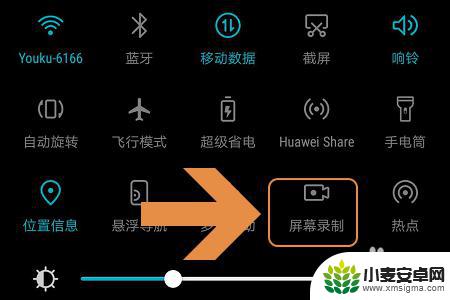
2.有些小伙伴的手机里可能找不到这个按钮,那么我们可以点击该页面右上角的铅笔图标,见下图...
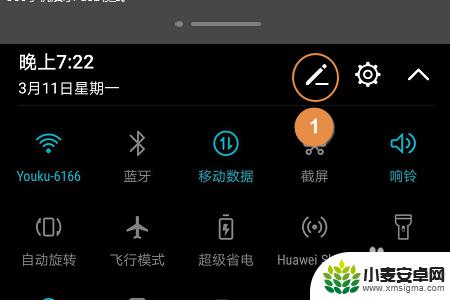
3.然后这一功能有时会隐藏在下方的不显示名单内,我们只需长按图标然后将其拖动到上方显示列表里即可;
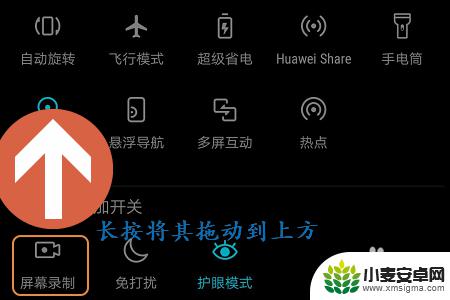
4.以后需要录制手机屏幕的时候,我们按照以上的流程点击开关按钮。然后系统会弹出下图所示的声音源,一般来说我们勾选“系统播放音”就行;
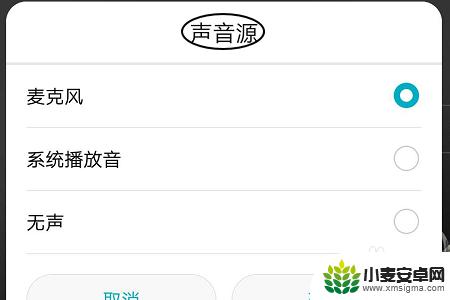
5.点击确定以后,就开始录制了。手机屏幕的左上角会显示已经录制的时长,如果录制完毕,那么点击时长右侧的“结束”,这样刚才录制的视频会自动保存到手机图库内,如图二...

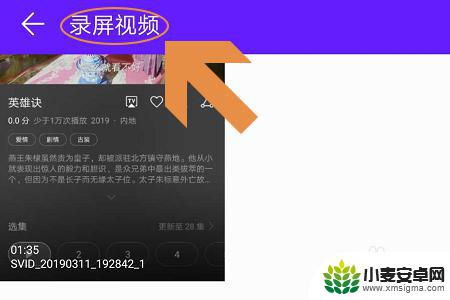
以上是荣耀手机如何保存录像视频的全部内容,如果遇到这种情况,你可以按照以上操作进行解决,非常简单快速。












